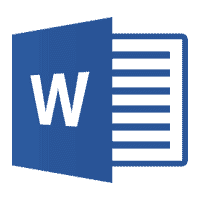
Word文書 に 日付 を 挿入できるの ?!
日付の更新も可能 !?
挿入タブから設定出来ますよぉ~!!
Excelでは、日付の入力はご存じの方が多いと思いますが、Wordでも日付入力が可能なことはご存じない方もあると思います。
例えば、Excelでは、更新はしないのですが、当日を表示させるには【Ctrl】キー+【;】(セミコロン)キーを押すことで即表示されますよね。
また、毎日更新させる場合には、=TODAY()とセルに関数を入力することで自動更新可能ですよね。
でも、Word文書には、日付入力方法がない・・・な・・・と思われてる方もいらっしゃると思います。
でも、安心して下さい。実は、Wordのリボンの挿入タブから入力を設定することができるんですよ。
今日は、その方法をかいておきますね。
- 【Word文書に日時を挿入する方法】
- 先ず、日時を表示させたい箇所をクリックしてカーソルを点滅表示しておきます。
- 次に、リボンの『挿入』をクリックします。
- メニューが開いたら、右端の方に表示されている『日付と時刻』を選択します。
- 左のようなダイアログが開きますので、上段の言語の選択で『日本語か『英語』を選択します。
因みに、英語を選択・・・
- 『日本語』を選択してカレンダーの種類を『グレゴリア歴』を選択・・・
- 左のようなダイアログが開きますので、上段の言語の選択で『日本語か『英語』を選択します。
- ファイルを開くたびに日付を更新したい場合は、右下に表示されている『自動的に更新する』に『チェック』を入れます。
- 最後に『OK』をクリックします。
すると、先程、Word文書上のカーソルを点滅させた場所に、その日の日付が表示されています。
是非ご活用を!!








































※コメント投稿者のブログIDはブログ作成者のみに通知されます